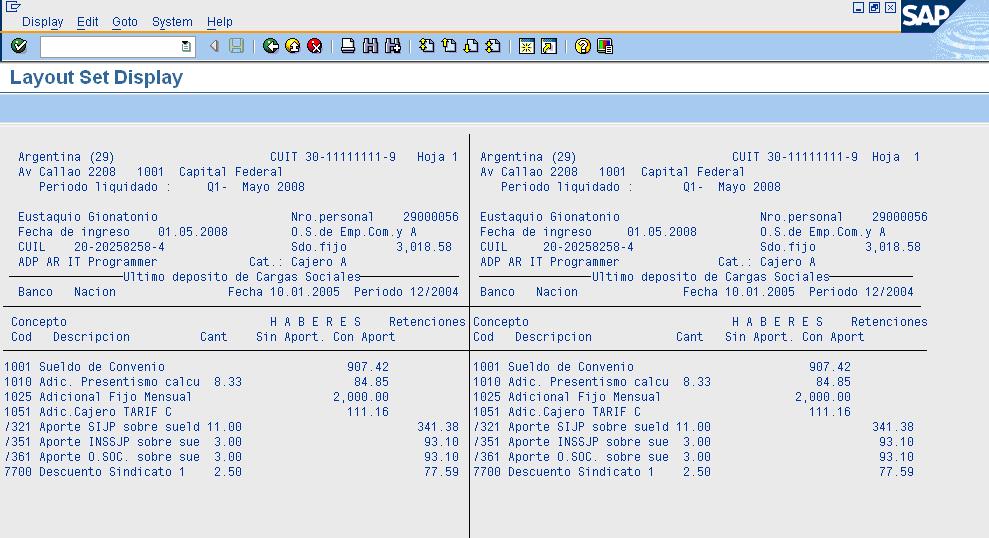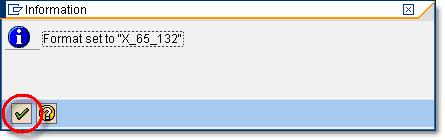पेरोल कैसे निष्पादित करें SAP
इस ट्यूटोरियल में हम Execute करना सीखेंगे पेरोल in SAP
पेरोल कैसे निष्पादित करें SAP
इससे पहले कि आप पेरोल निष्पादित करना शुरू करें, सुनिश्चित करें कि आपके खाते में नियंत्रण रिकॉर्ड जारी स्थिति पर सेट है SAP प्रणाली
चरण 1) में SAP कमांड प्रॉम्प्ट, ट्रांजेक्शन PC00_M दर्ज करेंXX_CALC, जहाँ XX = उस देश का मोल्गा जिसके लिए आप पेरोल निष्पादित करना चाहते हैं।
चरण 2) अगले SAP स्क्रीन,
- पेरोल क्षेत्र दर्ज करें
- वर्तमान अवधि चुनें
- आप अन्य अवधि का चयन भी कर सकते हैं और वर्तमान अवधि के अलावा किसी अन्य अवधि के लिए पेरोल चला सकते हैं।
चरण 3) सही स्कीमा का चयन करें
चरण 4) लॉग के अंतर्गत, ध्वजांकित करें लॉग प्रदर्शित करें चेकबॉक्स.
चरण 5) पारिश्रमिक विवरण मापदंडों के अंतर्गत
- कर्मचारियों की एक छोटी संख्या के लिए, “वैरिएंट रिमेम्बर स्टेटमेंट प्रदर्शित करें” फ़ील्ड पर टिक करें और उपयुक्त वैरिएंट का चयन करें
- कर्मचारियों की बड़ी संख्या के लिए, “कोई पारिश्रमिक विवरण नहीं” पर टिक करें क्योंकि ABAP डंप त्रुटि की उच्च संभावना है
चरण 6) निष्पादित करें पर क्लिक करें जाँच करें लॉग प्रदर्शित करें पेरोल रन के परिणामों के लिए। यह कुल कर्मचारियों की संख्या, त्रुटिपूर्ण कर्मचारियों और सफल कर्मचारियों का सारांश देता है।
यदि आपने चुना है पारिश्रमिक विवरण पिछली चयन स्क्रीन में, आप इसे क्लिक करके देख सकते हैं प्रपत्र बटन.
चरण 7) पारिश्रमिक विवरण
आप लेनदेन का उपयोग करके सिमुलेशन (टेस्ट मोड) में पेरोल भी चला सकते हैं PC00_MXX_CALC_SIMU (XX = मोल्गा)। टेस्ट मोड वास्तविक पेरोल रन का अनुकरण करता है लेकिन पेरोल तालिकाओं को अपडेट नहीं करता है। यह वास्तविक (लाइव) पेरोल रन करने से पहले त्रुटियों को निर्धारित करने और सुधारने में सहायक है
पृष्ठभूमि में पेरोल कैसे निष्पादित करें
बड़ी संख्या में कर्मचारियों के लिए पेरोल प्रक्रिया चलाते समय इसे पृष्ठभूमि में संसाधित करना उचित होता है।
चरण 1) In SAP कमांड प्रॉम्प्ट, ट्रांजेक्शन PC00_MXX_CALC दर्ज करें, जहां XX = उस देश का मोल्गा जिसके लिए आप पेरोल चलाना चाहते हैं।
चरण 2) पेरोल क्षेत्र और पेरोल स्कीमा दर्ज करें
चरण 3) In SAP मेनू बार, क्लिक करें
- कार्यक्रम
- पृष्ठभूमि में निष्पादित करें
चरण 4) में SAP -आउटपुट डिवाइस संवाद Box
- डिवाइस को LOCL (स्थानीय) के रूप में दर्ज करें
- चेक मार्क पर क्लिक करें
चरण 5) एक सूचना संदेश दिखाया गया है जिसमें बताया गया है कि प्रारूप X_65_132 पर सेट है। आगे बढ़ने के लिए चेक मार्क पर क्लिक करें।
चरण 6) तत्काल क्लिक करें और फिर सहेजें बटन पर क्लिक करें ताकि कार्य तुरंत शेड्यूल हो जाए। वैकल्पिक रूप से आप कार्य चलाने के लिए दिनांक और समय भी निर्दिष्ट कर सकते हैं।
चरण 7) अपना काम जांचने के लिए ट्रांजेक्शन SM37 पर जाएं।